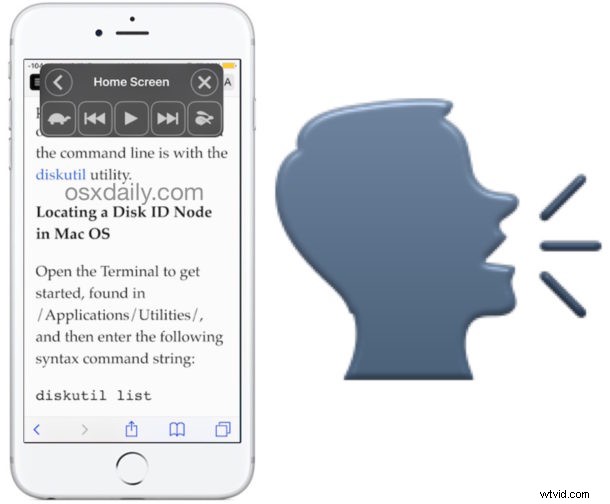
Sapevi che l'iPhone o l'iPad possono leggere ad alta voce tutto ciò che è sullo schermo? La funzione Parla schermo di iOS è utile per molte ragioni, ma per usarla devi prima abilitare l'abilità nelle impostazioni del dispositivo, quindi imparare a usare la funzione parla.
La funzione Pronuncia schermo è una delle due principali opzioni di sintesi vocale in iOS, ma a differenza della funzione di "selezione vocale" generale da sintesi vocale che legge solo il testo selezionato, Parla schermo leggerà tutto sul display di un iPhone, iPad o iPod touch, inclusi voci di menu, contatti, articoli, pagine Web, notifiche, messaggi e molto altro. Se è sullo schermo del dispositivo, lo leggerà.
Ecco come abilitare questa fantastica funzione di accessibilità e come usarla.
Come abilitare la funzione Parla schermo in iOS e iPadOS
Prima di poter utilizzare l'abilità Parla schermo, dovrai abilitarla. Questa funzionalità richiede una versione moderna di iOS per iPhone o iPad, quindi se non trovi l'opzione potrebbe essere necessario aggiornare il software di sistema del dispositivo:
- Apri l'app "Impostazioni" in iOS
- Vai su Accessibilità (le versioni precedenti di iOS vanno su "Generale" e poi su "Accessibilità")
- Vai alla sezione "Voce" e ruota l'interruttore per "Parla schermo" in posizione ON *
- Facoltativamente, regola la velocità di conversazione e altro e la voce utilizzata (tieni presente che puoi regolare la velocità di conversazione in qualsiasi momento quando anche la funzione è abilitata)
- Esci dalle Impostazioni ora che la funzione è abilitata
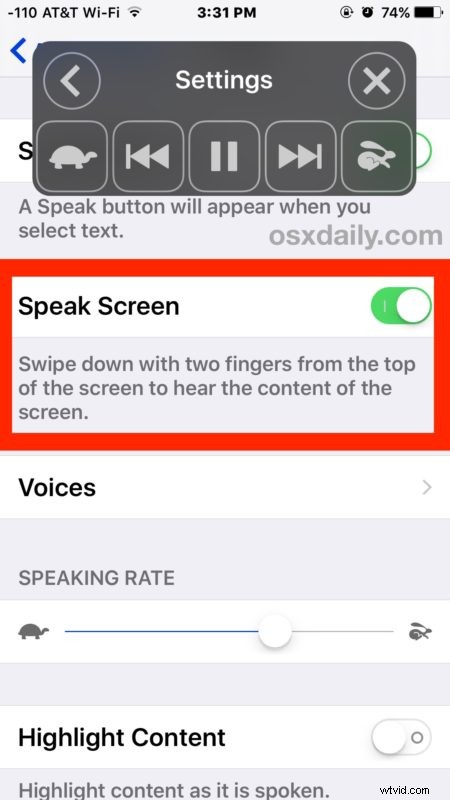
* (Mentre sei in questo pannello delle impostazioni dovresti anche abilitare Speak Selection, che è un'abilità di sintesi vocale diversa ma anche abbastanza utile)
Quando abiliti per la prima volta Parla schermo, sul display del dispositivo viene visualizzato un menu a comparsa, ma puoi chiuderlo rapidamente premendo il pulsante (X) oppure puoi nasconderlo premendo il pulsante freccia indietro (<). Questo piccolo menu a comparsa è ciò che controlla la funzione Parla schermo quando si accede o è in uso.
Utilizzo di Parla schermo in iOS
Ci sono alcuni modi per attivare Parla schermo una volta che è stato abilitato.
Attiva Parla schermo in iOS con un gesto
Il primo metodo di attivazione di Speak Screen è con un gesto multitouch. Per attivare la funzione Parla schermo su iPhone, iPad o iPod touch in questo modo, devi scorrere verso il basso dalla parte superiore dello schermo con due dita .
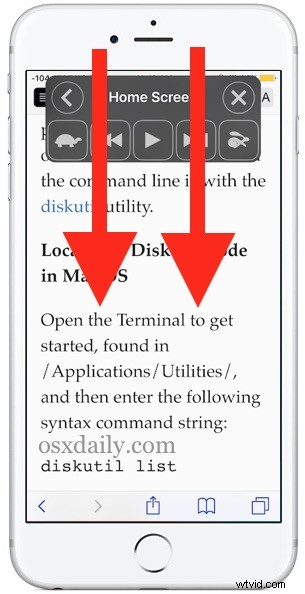
Ciò attiva immediatamente la funzione vocale che leggerà ad alta voce tutto ciò che è sul display e attiva anche i controlli vocali che consentono di saltare, riavvolgere, accelerare, rallentare e mettere in pausa il parlato.
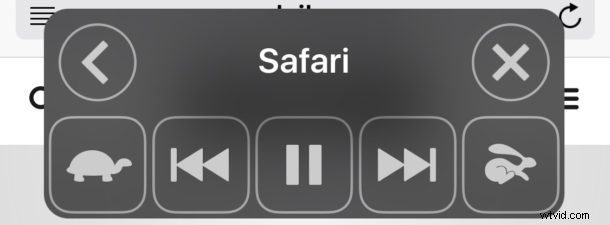
Attiva Parla schermo in iOS con un tocco
L'altro metodo per abilitare Speak Screen consiste nell'utilizzare il pulsante di attivazione sullo schermo, che rimarrà sul display finché Speak Screen è abilitato e finché i controlli del pulsante non sono stati chiusi.
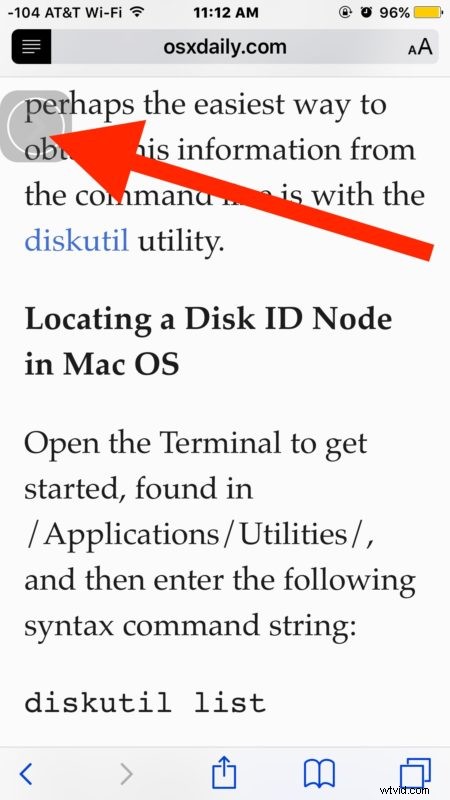
Basta toccare il piccolo pulsante di attivazione Parla schermo per aprire i pulsanti di controllo vocale, quindi toccare il pulsante freccia Riproduci per iniziare a parlare ad alta voce sullo schermo.
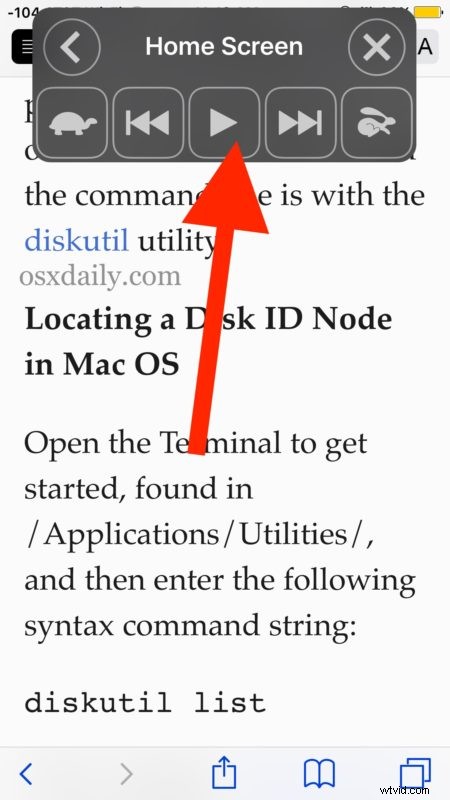
Puoi mostrare e nascondere i pulsanti e i controlli di Parla schermo toccando il pulsante Nascondi o Mostra. Quando Parla schermo non è più attivo o è stato nascosto, il piccolo pulsante di attivazione sullo schermo si affievolirà ma sarà comunque visibile.
Tieni presente che se premi il pulsante (X) nei controlli Parla schermo, la funzione si nasconderà fino a quando non sarà stata attivata dal gesto o fino a quando la funzione non sarà stata disattivata e riattivata.
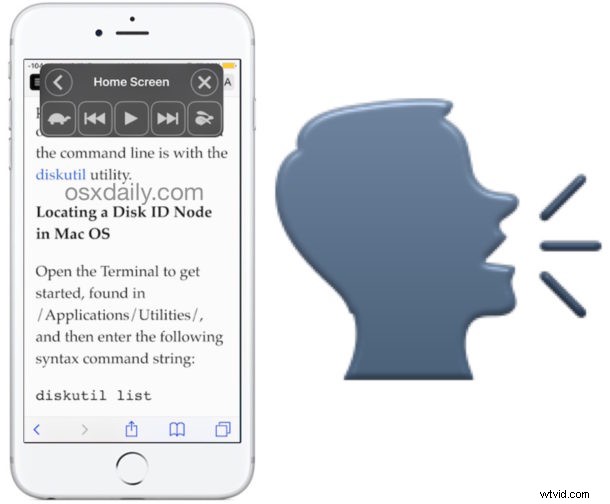
La funzione Speak Screen di iOS è una funzionalità inestimabile per molti utenti e ha un sacco di casi d'uso, alcuni dei quali forse meno ovvi. Ad esempio, un trucco particolarmente utile per utilizzare Speak Screen è fare in modo che l'iPhone o l'iPad ti legga un articolo o un ebook mentre sei altrimenti occupato, che sia durante un tragitto giornaliero, mentre indossi le cuffie o anche se stai semplicemente sdraiato giù o rilassante.
Hai qualche trucco, idea o consiglio per utilizzare l'eccellente funzione Parla schermo di un iPhone, iPad o iPod touch? Fatecelo sapere nei commenti!
